在线配色器
搭出好色彩

九宫格原本是指一种数字游戏,但现在大家第一反映估计是多张照片的拼接,例如微信微博发多张照片的时候就会自动帮我们排列成九宫格形式。这种九宫格式的排列,不仅可以呈现出多

作者合成的非常细腻,很多细节的处理都值得借鉴,如水面倒影的处理部分,作者先制作好水波纹理,然后把倒影部分用置换和动感模糊滤镜特殊处理,效果非常逼真。最终效果1、创建

作者合成图片的方法非常细腻,过程:先合成一幅教暗的背景图片;再加入鹿,并用火焰素材给鹿角部分增加火焰;再根据光源位置,给鹿局部及地面部分增加火焰反光即可。最终效果
5、在你设置完容差以后,点击确定,这样工具已经选取了,按下CTRL+C,复制,按下CTRL+V粘贴到我们的图片中,按下CTRL+T,对图片自由变形,调整合适的大小,约为1/4,改变图层模式为强光(你可以在涂层面板的上端找到图层模式)。
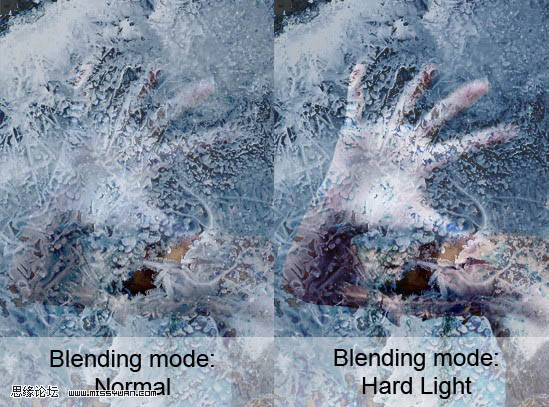
6、对“冰”图层添加图层蒙版,使用画笔工具(B),使用抽象光笔刷(2楼未提供,你可以找个类似的)。
现在设置前景色为黑色,在你想隐去的画素上使用画笔画掉,这个过程中,需要不断条横画笔的大小和不透明度,以便有效的达到效果。
现在我们需要对头部做相同的过程,给它上冰。对冰的图片选区色彩容差,复制到图片中来,改变它们的大小,图层模式强光,添加图层蒙版,使用画笔去掉部分画素。你将得到以下的效果。

7、给头部画阴影:
到目前头部的样子还是个平面的,看上去非常的不真实,在这一步中,我将添加一些光感和阴影融合进去。
创建一个新图层,填充灰调(#808080),改变图层模式为叠加,现在使用减淡工具和加深工具,你可能时不时对画出来的效果撤销和修改,如果对头部的阴影效果画的不好,稍后可能不能进行其他画素的融合。
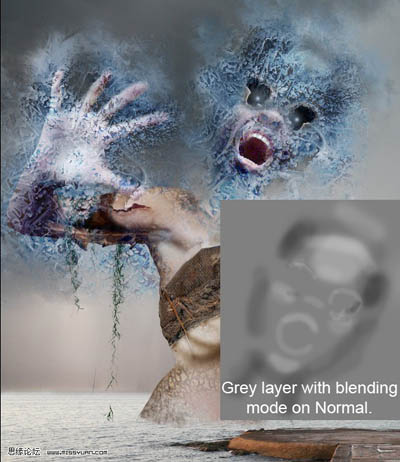
Copyright © 2016-2022 WWW.PSDEE.COM All Rights Reserved 版权归PSDEE教程网所有
本站所发布内容部分来自互联网,如有侵犯到您的权益烦请通知我们,我们会在3个工作日内删除相关内容
联系QQ:309062795 闽ICP备10004512号-4